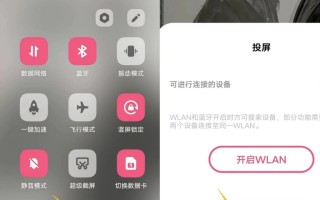在现如今高清影片、游戏、演示文稿等各种内容层出不穷的数字时代,如何将电脑上的精彩内容通过简单的方式投射到电视上成为了许多人关注的问题。本文将为您介绍如何通过电脑投屏到电视上,实现大屏幕共享的简便方法。

选择合适的投屏设备
通过选择合适的投屏设备,如无线投屏器、HDMI线或者智能电视,可以实现将电脑屏幕内容无线或有线传输到电视上。
无线投屏器的使用方法
无线投屏器是一种便捷的设备,可以通过Wi-Fi连接电脑和电视,实现无线投屏。先将无线投屏器与电视和电脑连接,然后在电脑上找到“投屏设置”,选择相应的设备进行连接即可。
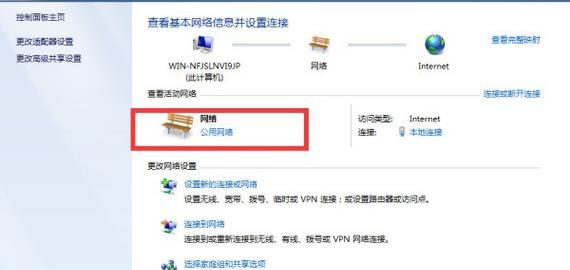
HDMI线连接电脑和电视
如果你的电脑和电视都有HDMI接口,可以直接通过HDMI线连接两者。将一端插入电脑的HDMI接口,另一端插入电视的HDMI接口,然后在电视上选择相应的输入源即可。
智能电视的投屏功能
许多智能电视都具备投屏功能,只需在电视上打开投屏设置,然后在电脑上找到相应设备进行连接,即可将电脑屏幕内容投射到电视上。
使用DLNA技术进行投屏
通过使用DLNA技术,可以实现将电脑上的音视频文件投射到电视上。在电脑上安装DLNA服务器软件,然后在电视上打开相应的DLNA播放器,即可进行投屏。
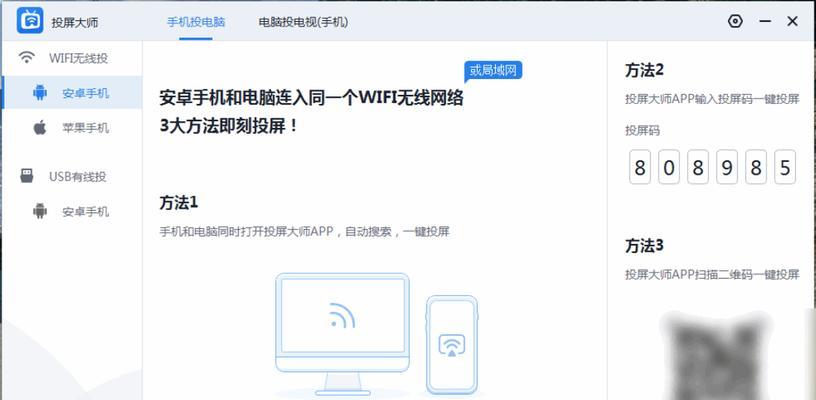
通过AirPlay将MacBook投屏到AppleTV
如果你使用的是MacBook和AppleTV,可以利用AirPlay功能将MacBook屏幕内容投射到AppleTV上。只需在MacBook上打开AirPlay功能,然后选择连接的AppleTV即可。
使用Miracast进行投屏
Miracast是一种无线显示技术,可以将电脑或移动设备的屏幕内容直接投射到支持Miracast的电视上。在电脑上找到“投屏设置”,选择相应的设备进行连接即可。
通过Chromecast将内容投射到电视
Chromecast是一种小巧的设备,可以通过HDMI接口连接到电视上,并通过Wi-Fi连接到电脑上。在电脑上安装Chromecast插件,然后选择相应的设备进行投屏。
投屏到电视后的操作
一旦成功将电脑屏幕投射到电视上,您可以通过鼠标、键盘或遥控器来操控电脑上的内容,享受更大屏幕的操作体验。
注意事项:投屏延迟问题
在进行投屏时,可能会出现一定的延迟现象。您可以通过调整设备的设置或使用专业投屏设备来解决延迟问题,提升观影或游戏体验。
注意事项:分辨率和画质
投屏到电视上时,需要注意电脑和电视的分辨率设置,以确保画面显示正常。同时,选择合适的投屏设备和高清线材也可以提升画质。
注意事项:音频输出设置
在进行投屏时,需要注意电脑的音频输出设置。您可以选择将音频输出到电视扬声器,或通过音频线连接到外接音响。
常见问题与解决方法:无法连接
如果在进行投屏时无法连接成功,您可以检查设备之间的连接是否正常,关闭防火墙或更换投屏设备等方法来解决问题。
常见问题与解决方法:画面不清晰
如果投屏后的画面不清晰,您可以调整电脑和电视的分辨率设置,选择更高的分辨率以获得更清晰的画面。
电脑投屏到电视,简单又便捷
通过选择合适的投屏设备、连接方式和正确的设置,您可以轻松将电脑上的内容投射到电视上,享受更大屏幕和高清画质带来的视觉盛宴。无论是观看影片、玩游戏还是展示演示文稿,电脑投屏到电视都能为您带来全新的体验。
标签: 投屏